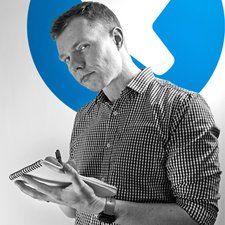Studentu ieguldītā Wiki
Lieliska studentu komanda no mūsu izglītības programmas izveidoja šo wiki.
Piektais Google Nexus tālrunis, D820 modelis (starptautiski D821), ko ražo LG. Oficiāli paziņots 2013. gada 31. oktobrī, un tajā ir 4,95 collu 1080p displejs, 2,26 GHz Snapdragon procesors un LTE atbalsts, kā arī 802.11ac. Sākotnēji darbojas ar operētājsistēmu Android 4.4, KitKat, kas atbalstīts līdz Android 6, Marshmallow.
Tālrunis netiks ieslēgts
Telefons nemaz nesāks palaist, un ekrāns paliek melns
Akumulators nav uzlādēts vai ievietots / izlādējies akumulators
Visizplatītākā problēma ar tālruni, kas pat nevar startēt, būtu akumulators, kas nav uzlādēts. Mēģiniet stingri pieslēgt lādētāju, pārliecinoties, ka ostā nav šķēršļu, un ļaujot tālrunim uz brīdi izveidot uzlādi.
Ja pēc uzlādes ierīce joprojām neieslēdzas, problēma var būt nolietota baterija vai vads, kas vairs nespēj uzlādēt. Ražotājs var pārdot gan jaunu akumulatoru, gan rezerves lādētāju. Neaizmirstiet uzlādējot izmēģināt citu strāvas kontaktligzdu, jo jums var būt beigta kontaktligzda.
Akumulatora darbības laiku nosaka daudzi mainīgie. Vecums ir viens no lielākajiem faktoriem, taču, ņemot vērā vecumu, jūs apsverat vidējo lietojumu un vidējos uzlādes ciklus.
Parasti lielākajai daļai akumulatoru būs norādīti vidējie uzlādes cikli. Bet dienas beigās šai informācijai lietotājam nav nozīmes, jo neviens neatceras, cik reizes tā ir mirusi un uzlādēta. Vislabāk ir pievērst uzmanību šiem galvenajiem rādītājiem:
• Vai akumulators netiek pilnībā uzlādēts pat tad, ja tas visu nakti ir pievienots elektrotīklam?
• Vai akumulatora ikona sniedz viltus rādījumus? T.i. saka 100%, tad 20 minūtes vēlāk saka 70%?
• Vai jums vispār nav maksas?
• Akumulators ir uzpampis, tas nozīmē, ka tam ir neregulāra forma / noapaļojums?
Visi šie ir bieži sastopami jautājumi, ko redz šīs ierīces. Tas ir izplatīts lielākajā daļā akumulatoru.
Ja esat atbildējis apstiprinoši uz kādu no iepriekš minētajiem jautājumiem, jums ir lielas izredzes, ka jums būs nepieciešama jauna baterija.
Nepareiza izslēgšana / bojāti dati
Dažreiz pēc tālruņa nepareizas izslēgšanās tam ir grūti restartēt, mēģiniet izmantot ierīces atkopšanas darbības, lai pareizi restartētu tālruni.
Turiet nospiestu skaļuma palielināšanas, skaļuma samazināšanas un barošanas pogas 30 sekundes vai līdz brīdim, kad redzat, ka android ir gulējis uz muguras ar atvērtu vēderu. Tas ir bootloader. Izmantojiet skaļuma regulēšanas taustiņus, lai pārietu uz sadaļu Izslēgt, un pieskarieties barošanas taustiņam. Mēģina normāli ieslēgt.
Ja tas darbojās, pievienojot tālruni, jums vajadzētu redzēt norādi par tā uzlādi.
Ja iepriekš minētās darbības nedarbojās, vēl viena iespēja ir noslaucīt datus, lai atjaunotu rūpnīcas iestatījumus (tas nozīmē, ka jūs zaudētu visus datus, kas pašlaik atrodas tālrunī!)
kā noteikt iphone 5 akumulatoru
Vēlreiz turiet nospiestu skaļuma palielināšanas, skaļuma samazināšanas un barošanas pogas 30 sekundes, līdz parādās android ikona. Izmantojot skaļuma palielināšanas un samazināšanas pogas, pārejiet uz atkopšanas režīmu un nospiediet barošanas pogu. Parādās Google logotips, kam seko Android ar sarkanu izsaukuma zīmi. Turiet nospiestu barošanas pogu un noklikšķiniet uz skaļuma palielināšanas pogas, lai ievadītu atkopšanu. Izmantojiet skaļuma regulēšanas pogas, lai iezīmētu “Wipe data / Factory reset” un noklikšķiniet uz barošanas pogas.
Pārkarsusi ierīce
Nexus 5 ir bijis daudz problēmu ar pārkaršanu. Tas ietver jūsu ierīces ātru sasilšanu, atskaņojot mūziku vai izmantojot programmas, kurām nepieciešama augstas izšķirtspējas grafika. Daži risinājumi vai veicamie preventīvie pasākumi ietver, lai izvairītos no ierīces atstāšanas vai izmantošanas tiešā apgaismojumā un lādēšanas laikā, izmantojot augstas izšķirtspējas lietotnes.
Pēc lietotnes izmantošanas kādu laiku tas var palīdzēt aizvērt lietotni un restartēt tālruni, lai mazinātu ierīces slodzi. Ja konstatējat, ka jūsu ierīce pārkarst arī miega režīmā, pastāv liela varbūtība, ka ir kāds defekts, un jums vajadzētu mēģināt apmainīt ierīci vai pārbaudīt to.
Ja ierīce pārkarst, atstājiet to izslēgtu, izslēdzot strāvu vietā, kas atrodas ārpus saules vai siltuma avotiem, lai atdziestos, pirms mēģināt to atkal izmantot.
Iekšējā barošanas poga ir iestrēdzis
Tālrunis ieslēdzas, bet restartējas un izslēdzas pats
Kad sākat ieslēgt tālruni, šķiet, ka tas darbojas, bet drīz pēc sāknēšanas procesa tas apstājas un izslēdzas.
Nepareiza izslēgšana / bojāti dati
Dažreiz pēc tālruņa nepareizas izslēgšanās ir grūti restartēt, mēģiniet izmantot ierīces atkopšanas darbības, lai tālruni pareizi atsāknētu,
Turiet nospiestu skaļuma palielināšanas, skaļuma samazināšanas un barošanas pogas 30 sekundes vai līdz brīdim, kad redzat, ka android ir gulējis uz muguras ar atvērtu vēderu. Tas ir bootloader. Izmantojiet skaļuma regulēšanas taustiņus, lai pārietu uz sadaļu Izslēgt, un pieskarieties barošanas taustiņam. Mēģina normāli ieslēgt.
Ja tas darbojās, pievienojot tālruni, jums vajadzētu redzēt norādi par tā uzlādi.
Ja iepriekš minētās darbības nedarbojās, vēl viena iespēja ir noslaucīt datus, lai atjaunotu rūpnīcas iestatījumus (tas nozīmē, ka jūs zaudētu visus datus, kas pašlaik atrodas tālrunī!)
Vēlreiz turiet nospiestu skaļuma palielināšanas, skaļuma samazināšanas un barošanas pogas 30 sekundes, līdz parādās android ikona. Izmantojot skaļuma palielināšanas un samazināšanas pogas, pārejiet uz atkopšanas režīmu un nospiediet barošanas pogu. Parādās Google logotips, kam seko Android ar sarkanu izsaukuma zīmi. Turiet nospiestu barošanas pogu un noklikšķiniet uz skaļuma palielināšanas pogas, lai ievadītu atkopšanu. Izmantojiet skaļuma regulēšanas pogas, lai iezīmētu “Wipe data / Factory reset” un noklikšķiniet uz barošanas pogas.
Lietojumprogramma izraisa tālruņa sasalšanu vai bloķēšanu
Lietojot lietojumprogrammu, tālrunis vairs nereaģē un vairs nedarbosies
Nepareiza lietojumprogramma
Dažreiz lietojumprogramma ir novecojusi, un tā vienkārši jāatjaunina. Vispirms izmēģiniet vienkāršāko labojumu, meklējot atjauninājumu.
Iespējams, ka viņu lietojumprogramma ir lejupielādēta arī nepareizi, lai novērstu šo problēmu, atinstalējiet lietojumprogrammu un mēģiniet to vēlreiz lejupielādēt, lai redzētu, vai tā atrisina problēmu.
Ja nezināt, vai lietotne ir atbildīga, mēģiniet palaist drošajā režīmā. Kad tālrunis ir ieslēgts, nospiediet un turiet barošanas pogu, līdz tiek parādīts ziņojums “Izslēgt”. Pieskarieties un turiet nospiestu ziņojumu “Izslēgt” līdz parādās “Sāknēšana drošajā režīmā”. Noklikšķiniet uz Labi.
uz tastatūras taustiņiem izlijušais ūdens nedarbojas
Kad tālrunis tiks restartēts, lielākā daļa lietojumprogrammu un pielāgojumu nedarbosies. Kādu laiku palaidiet tālruni. Ja radusies problēma neatkārtojas, tai jābūt lietojumprogrammai. Pārstartējiet normāli un sāciet atinstalēt nesen instalētās lietotnes.
Tālrunim nav nepieciešami atjauninājumi
Ja kādu laiku neesat atjauninājis tālruni, dažas lietojumprogrammas var būt pretrunā ar vecāku programmatūru tālrunī. Atjauninot tālruni, lietojumprogramma var darboties vienmērīgāk un bez problēmām.
Sāciet, atverot iestatījumu izvēlni un pārejiet uz opciju Sistēma. Tur atlasiet opciju “Par tālruni” un atlasiet “Sistēmas atjauninājumi”, lai pārbaudītu, vai ierīcē ir pieejami sistēmas atjauninājumi.
Ja ir pieejams atjauninājums, instalējiet to (iespējams, tālrunis pēc tam būs jārestartē vienu vai divas reizes). Atkārtojiet šo procesu, līdz mēģinot vēlreiz, tiek parādīts, ka tālrunis ir atjaunināts. Pēc tam mēģiniet vēlreiz palaist lietojumprogrammu.
Lietojumprogramma uzkaras, bet tālrunis joprojām ir ieslēgts
Ja jūs, šķiet, nevarat iziet no lietotnes, atveriet iestatījumu izvēlni un atlasiet “Lietotnes”, izvēlnē varat atlasīt lietojumprogrammu, kas jums rada problēmas, un pēc tam atlasiet “Piespiest apturēt”, lai manuāli pārtrauktu programmu.
Skaļrunis Statisks
Statiskais troksnis, kas pavada dzirdamo audio
Tālrunim nav nepieciešami atjauninājumi
Ja kādu laiku neesat atjauninājis tālruni. Tālruņa atjaunināšana var atrisināt problēmu.
Sāciet, atverot iestatījumu izvēlni un pārejiet uz opciju Sistēma. Tur atlasiet opciju “Par tālruni” un atlasiet “Sistēmas atjauninājumi”, lai pārbaudītu, vai ierīcē ir pieejami sistēmas atjauninājumi.
Ja ir pieejams atjauninājums, instalējiet to (iespējams, tālrunis pēc tam būs jārestartē vienu vai divas reizes). Atkārtojiet šo procesu, līdz mēģinot vēlreiz, tiek parādīts, ka tālrunis ir atjaunināts. Pēc tam mēģiniet palaist audio testu.
Nepareizi iestatījumi
Ja klausāties mūziku un bieži rodas šī problēma, mēģiniet mainīt audio ekvalaizera (EQ) iestatījumus. Gan tālrunī, gan lietojumprogrammā, kuru izmantojat. Var palīdzēt virtuālās telpiskās skaņas izslēgšana. Bieži pretrunīgs EQ iestatījums var izraisīt skaļruņu darbības traucējumus.
Korozija skaļruņu diafragmā
Laba lieta par skaļruni (aparatūras nozīmē) vai nu viņi strādā, vai nē. Bet dažreiz jūs saņemat starpstāvokli. Tas ir tad, kad jūsu runātājs (-i) nav izdevies.
• Tas radīs drausmīgu statisku troksni, kas pavada dzirdamo audio.
Šajā brīdī jums jāmaina skaļrunis. Iespējamais neveiksmes izskaidrojums. Skaļrunis lielākajā daļā ierīču atrodas tālruņa apakšdaļā, kas, visticamāk, ir pakļauts mitrumam. Kad tas notiks, korozija radīs disbalansu skaļruņu diafragmā, tas ir izplatīts statiskā trokšņa avots, kuru jūs varat dzirdēt.
Kamera netiks savienota
Kameras programma tiks atvērta, taču tā nevarēs izveidot savienojumu ar pašu kameru
kāpēc mana kamera turpina izgāzties
Tālrunim nav nepieciešami atjauninājumi
Ja kādu laiku neesat atjauninājis tālruni. Tālruņa atjaunināšana var atrisināt problēmu, vairāki lietotāji ar vienu un to pašu problēmu ir spējuši to atrisināt, atjauninot.
Sāciet, atverot iestatījumu izvēlni un pārejiet uz opciju Sistēma. Tur atlasiet opciju “Par tālruni” un atlasiet “Sistēmas atjauninājumi”, lai pārbaudītu, vai ierīcē ir pieejami sistēmas atjauninājumi.
Ja ir pieejams atjauninājums, instalējiet to (iespējams, tālrunis pēc tam būs jārestartē vienu vai divas reizes). Atkārtojiet šo procesu, līdz mēģinot vēlreiz, tiek parādīts, ka tālrunis ir atjaunināts. Pēc tam mēģiniet vēlreiz izmantot kameru un pārliecinieties, vai tas atrisina problēmu.
Citas lietojumprogrammas traucē
Šī kļūda parasti rodas, lietojot kameras lietojumprogrammu un izejot no šīs programmas, nospiežot pogu Sākums. Vēl viena šī kļūdas ziņojuma iespējamība ir, instalējot vairākas kameras lietojumprogrammas. Pārliecinieties, ka pirms atkārtotas izmantošanas izejiet no visām lietojumprogrammām, kas izmanto jūsu kameru.
Kameras lietojumprogramma vairs nedarbojas
Šī problēma visbiežāk rodas, lietojot ierīci HDR režīmā, taču tā var notikt arī citās situācijās.
Dodieties uz Iestatījumi> Lietotnes> un velciet pa visu. Ritiniet, līdz atrodat kameras lietojumprogrammu, ar kuru rodas problēmas, pieskarieties tai un nākamajā opciju komplektā atlasiet “Notīrīt kešatmiņu”. Tas jāizmanto arī galerijas lietojumprogrammai. Pēc tam mēģiniet vēlreiz izmantot kameru
Kamera ir bojāta, un tā ir jānomaina
Mikrofona skaļums ir zems vai tas sniedz statisku atgriezenisko saiti, ja to lieto
Mikrofona izmantošana tālruņa zvanos vai ierakstīšanā nodrošina sliktu kvalitāti ar zemu skaņu vai statisku
Tālrunim nav nepieciešami atjauninājumi
Daži cilvēki ir norādījuši, ka atjaunināšana uz jaunāku programmatūras pakotni ir devusi labākus rezultātus ar mikrofonu. Lai gan tas ne vienmēr var būt problēmas cēlonis, tas joprojām ir vienkāršs iespējamais risinājums, kas parasti ir laba ideja jūsu ierīcei kopumā
Sāciet, atverot iestatījumu izvēlni un pārejiet uz opciju Sistēma. Tur atlasiet opciju “Par tālruni” un atlasiet “Sistēmas atjauninājumi”, lai pārbaudītu, vai ierīcē ir pieejami sistēmas atjauninājumi.
Ja ir pieejams atjauninājums, instalējiet to (iespējams, tālrunis pēc tam būs jārestartē vienu vai divas reizes). Atkārtojiet šo procesu, līdz mēģinot vēlreiz, tiek parādīts, ka tālrunis ir atjaunināts. Mēģiniet ierakstīt ziņojumu tālrunī un atskaņojiet to, lai redzētu, vai kvalitāte ir uzlabojusies.
Putekļi vai netīrumi mikrofona restēs
Izmantojot saspiesta gaisa baloniņu, izpūtiet restes apakšā pa labi no mikro-USB porta.
Troksni slāpējošs mikrofons rada problēmas
Runājot, ar pirkstu pārklājiet mikrofona atveri tālruņa augšdaļā.
Mikrofons ir bojāts, un tas ir jānomaina
Skatīt nojaukšanas ceļvedis lai šī ierīce varētu piekļūt mikrofonam.
Vai nepieciešama papildu palīdzība?
Pārbaudiet Nexus 5 ierīces lapa citiem ceļvežiem un paņēmieniem.